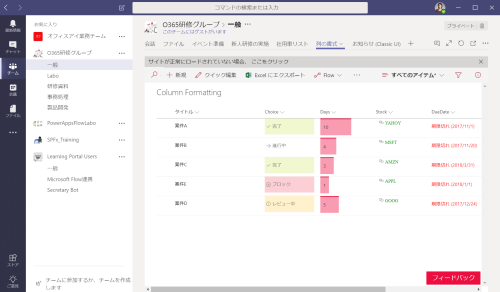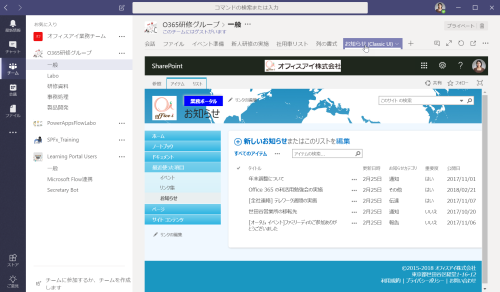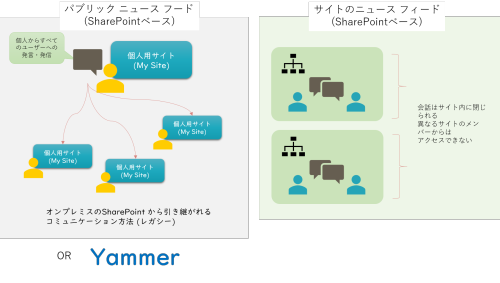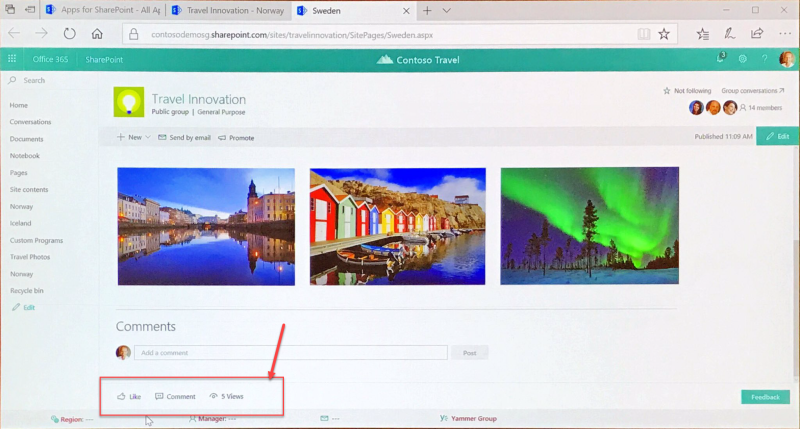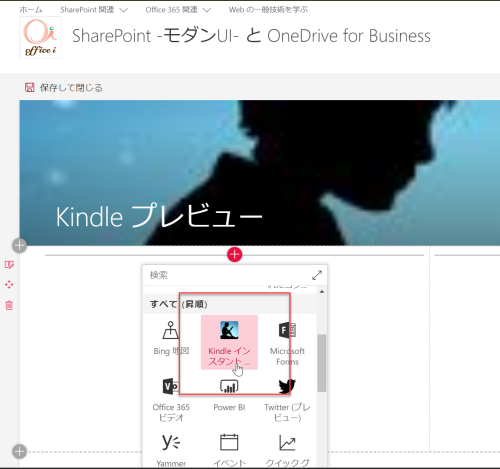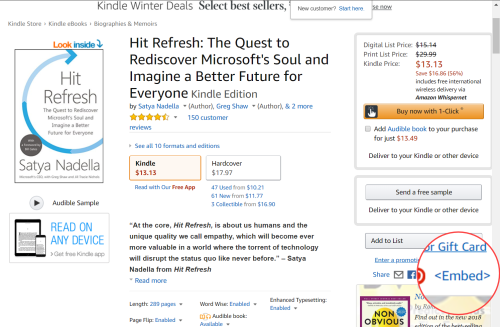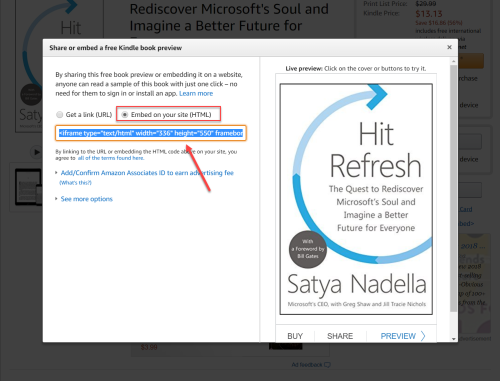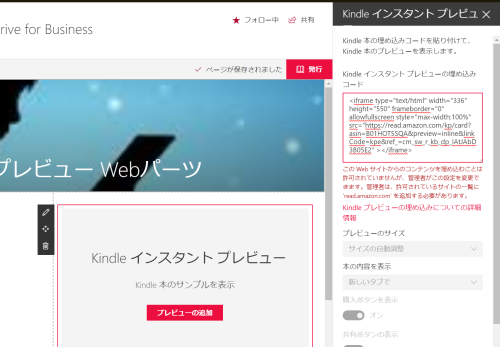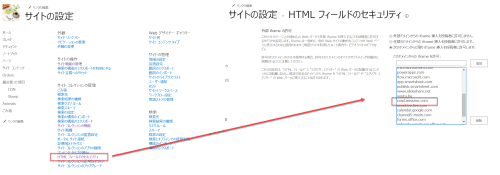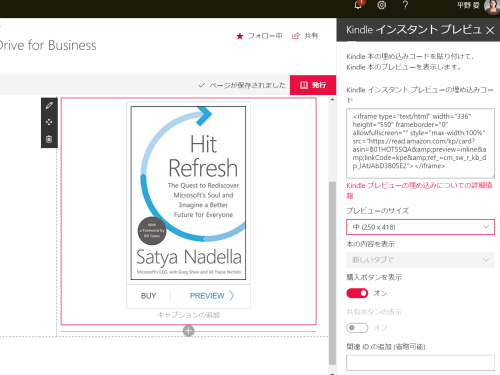SharePoint Online では従来テナント単位のベースのストレージ容量は 1TB であり、これにサブスクリプションユーザー数×0.5 (500) GB の容量を加算したものが全体容量となっていました。ここから各SharePointサイトに対して容量の割り当てを行っているわけです。
これが、2018年6月1日~8月末までに容量増量となります。なんと 20倍!
Increase in SharePoint Online storage allocation
Global digital transformation is driving growth across Microsoft 365 and SharePoint as organizations invest in technology to empower employees to do their best work. More than 350,000 organizations now have SharePoint and the data they are storing over doubled last year alone. We're hearing custom...
ベースのストレージ容量の 1TB は変わりませんが、サブスクリプションユーザー数当たりの容量が20倍になり、10GBが割り当てられます。ということで、300ユーザーいたとすると
1TB + (10GB × 300ユーザー数)
ですから、全体として 4TBが利用できる計算です。
Office 365 グループに接続された SharePoint サイトもこの対象であり、Microsoft Teams や Yammer で使っている SharePoint ストレージ容量が増えるわけです。朗報ですね。これでまた一段とオンプレミス サーバーと差が出ますね。
ちなみに、Office 365 F1,とMicrosoft 365 F1 の SharePoint Online kiosk plans は対象外です。